Comment diffuser des jeux rétro depuis des émulateurs sur Mac : guide pas à pas pour Twitch et YouTube
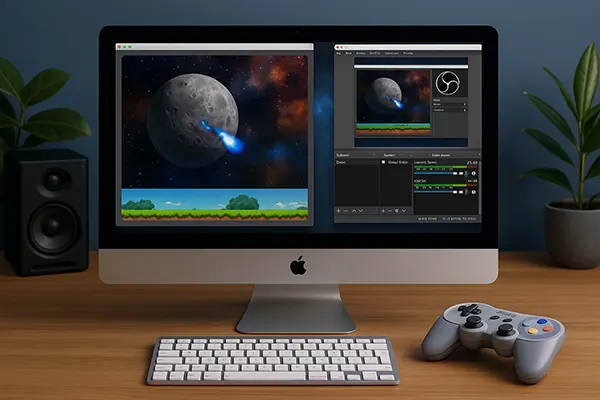
La diffusion de jeux rétro à partir d’émulateurs sur macOS est devenue très populaire parmi les créateurs de contenu sur des plateformes comme Twitch et YouTube. Que vous revisitiez des classiques GameCube via Dolphin ou des titres NES sur RetroArch, il est essentiel de savoir configurer votre Mac pour une diffusion fluide. Ce guide couvre tout ce qu’il faut pour configurer OBS Studio, optimiser les performances et rester dans la légalité – le tout mis à jour pour février 2025.
Configurer OBS Studio sur macOS pour diffuser via des émulateurs
OBS Studio reste l’outil préféré des streamers grâce à sa gratuité, son code open-source et ses fonctionnalités avancées. Commencez par télécharger la dernière version compatible avec macOS Sonoma, avec prise en charge des puces Apple Silicon pour une performance optimale. Une fois installé, créez une nouvelle scène et ajoutez une source « Capture d’écran » ou « Capture de fenêtre » pour cibler votre émulateur.
Pour des émulateurs comme Dolphin ou RetroArch, activez la synchronisation verticale (V-Sync) et assurez-vous que la résolution de rendu correspond à celle de votre flux — 720p ou 1080p pour une qualité stable. OBS vous permet d’ajuster séparément les résolutions de la scène et de la sortie, ce qui permet une mise à l’échelle tout en gardant de bonnes performances sur du matériel plus ancien.
Dans OBS, allez dans Paramètres > Sortie > Diffusion, et sélectionnez « Apple VT H264 Hardware Encoder » pour réduire l’utilisation du CPU. Utilisez un débit binaire entre 3000 et 6000 kbps selon votre connexion. Enregistrez votre profil pour gagner du temps lors des prochaines diffusions.
Utilisation de Dolphin, RetroArch et autres émulateurs
Dolphin et RetroArch figurent parmi les meilleurs émulateurs disponibles sur macOS en 2025. Dolphin excelle avec les jeux GameCube et Wii, offrant un rendu HD et la fonction Netplay pour jouer en ligne. RetroArch, quant à lui, est une plateforme multi-émulateurs dotée de « cœurs » modulables et propose des fonctionnalités avancées comme le retour arrière ou l’exécution anticipée (run-ahead).
Désactivez le mode « Plein écran exclusif » dans les paramètres pour permettre une capture fluide avec OBS. Vous pouvez également activer le mode « Fenêtré sans bordure » pour une meilleure compatibilité. Dans RetroArch, accédez à Paramètres > Vidéo pour ajuster le V-Sync, le ratio d’aspect et le pilote vidéo adapté à macOS.
Mettez toujours vos émulateurs et OBS à jour. Dolphin 5.0-20467 (février 2025) et la dernière version de RetroArch incluent une compatibilité native avec les puces Apple Silicon, améliorant considérablement la performance.
Réglages vidéo et audio à faible latence
Le streaming de jeux rétro demande une faible latence pour une expérience fluide. Utilisez une manette filaire compatible macOS comme la 8BitDo Pro 2 ou la manette Xbox Series. Évitez le sans-fil qui peut introduire un décalage.
Dans OBS, désactivez la mise en mémoire tampon dans les paramètres de la source vidéo, et choisissez le préréglage CPU « Rapide » ou « Très rapide » pour limiter les délais. Dans Dolphin, désactivez le mode double cœur si vous remarquez des problèmes de synchronisation audio/vidéo.
Côté audio, privilégiez un micro USB ou XLR avec interface audio comme la Focusrite Scarlett Solo pour contourner la latence native de macOS. Utilisez BlackHole ou Loopback pour séparer l’audio du jeu, du micro et des sons système. Ajustez les décalages audio dans OBS si nécessaire.
Outils et plugins recommandés
Installez le plugin OBS WebSocket pour contrôler votre diffusion avec un StreamDeck ou un smartphone. OBS-VirtualCam est utile pour partager l’image OBS dans des applications comme Zoom ou Discord. OBS-Mac-Tools améliore la compatibilité avec macOS et résout certains bugs visuels.
Surveillez les performances de votre Mac avec iStat Menus ou Moniteur d’activité. Fermez les applications inutiles et désactivez les animations système pour améliorer la fluidité de la diffusion.
Effectuez toujours un test de votre configuration avant de lancer un direct. Une courte session privée sur YouTube permet de s’assurer que tout fonctionne (audio, vidéo, superpositions).

Diffuser sur Twitch et YouTube
Après avoir configuré OBS, connectez votre compte Twitch ou YouTube via les intégrations disponibles. Sur Twitch, récupérez votre clé de flux dans le tableau de bord créateur > Paramètres > Diffusion. Sur YouTube, créez un événement et copiez la clé depuis la salle de contrôle en direct.
Indiquez clairement la catégorie du jeu — Twitch propose « Rétro » ou des titres spécifiques comme « Super Mario Sunshine ». Sur YouTube, personnalisez le titre, la description, les miniatures et ajoutez des chapitres pour les replays.
Pour l’interaction, ajoutez des alertes via Streamlabs ou StreamElements et modérez le chat avec un bot comme Nightbot. Gardez un environnement convivial et protégé pendant vos diffusions.
Considérations juridiques pour le streaming avec des émulateurs
Vous pouvez légalement streamer un jeu via un émulateur si vous possédez l’original du jeu et que vous avez créé vous-même le fichier ROM. Télécharger des ROMs protégées reste illégal et peut entraîner des suppressions sur Twitch ou YouTube.
Utilisez uniquement les BIOS extraits légalement depuis votre console. Évitez les versions préconfigurées d’émulateurs contenant des fichiers protégés. Pensez aussi à désactiver la musique de certains jeux pour éviter les revendications de droits d’auteur sur YouTube.
Ajoutez une clause de non-responsabilité dans la description de votre vidéo précisant que vous détenez tous les contenus. Cela ne vous protège pas totalement, mais montre votre bonne foi. Consultez régulièrement les politiques de contenu de Twitch et YouTube.
